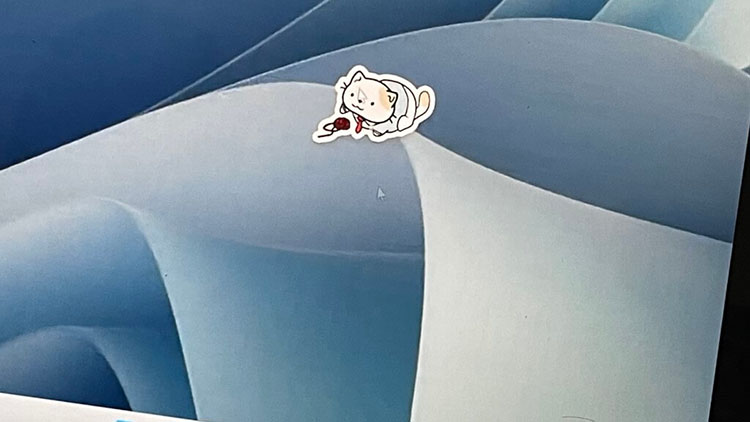NESABAMEDIA.COM – Desktop Sticker adalah sebuah fitur baru yang tersembunyi di Windows 11 22H2. Ini memungkinan anda untuk mempersonalisasi desktop dengan beragam tema stiker, mirip dengan bagaimana pengguna mengkustomisasi tutup laptop mereka.
Beberapa pengguna mungkin mempertanyakan kegunaan fitur ini, atau bahkan berpikir bahwa fitur Desktop Sticker ini sama sekali tidak ada gunanya, namun pengguna lain akan menikmatinya. Berikut cara mengaktifkan fitur Desktop Sticker ini di Windows 11.
- Tekan Win + R dan ketik Regedit. Tekan Enter dan Windows 11 akan membuka Registry Editor.
- Salin dan tempel jejak berikut ini ke bilah alamat di Registry Editor: HKEY_LOCAL_MACHINE\SOFTWARE\Microsoft\PolicyManager\current\device.
- Klik kanan kunci Device dan pilih New → Key.
- Ganti nama kunci baru tersebut menjadi Stickers.
- Klik kanan di area sebelah kanan Registry Editor dan pilih New → DWORD (32-bit).
- Ganti nama nilai baru itu menjadi EnableStickers.
- Buka EnableStickers dan ubah nilai datanya menjadi 1. Klik OK untuk menyimpan perubahan.
- Restart perangkat komputer anda.
Kini anda bisa menambahkan desktop sticker di Windows 11.
Perlu dicatat bahwa langkah di atas akan bisa digunakan untuk mengaktifkan Desktop Stickers di Windows 11 Build 22621 versi 22H2 atau yang lebih baru. Namun tidak akan bisa bekerja di perangkat Windows 11 Build 22000.
Tombol untuk menambahkan stiker juga tidak akan bisa bekerja jika anda menggunakan slideshow untuk mengubah latar belakang desktop anda. Ubah terlebih dahulu latar belakang anda untuk memunculkan gambar tunggal atau bisa juga menggunakan Windows Spotlight.
Untuk menambahkan sticker, anda tinggal melakukan klik kanan dan pada menu konteks akan muncul opsi baru ‘Add or Edit Stickers’. Cara lain, anda bisa menggunakan pintasan keyboard Win+I, buka Personalization → Background dan klik Add Stickers.
Nantinya Windows 11 akan membuka penyunting stiker. Anda bisa menggulir daftar stiker yang tersedia atau menemukan yang anda butuhkan menggunakan kata kunci di pencarian. Setelah menemukan stiker yang diinginkan, anda bisa mengubah ukuran dan posisinya. Anda bisa menambahkan sebanyak mungkin stiker. Untuk menghapus stiker, klik stiker dan kemudian klik tombol hapus yang ada di bagian bawah stiker.
Perlu dicatat juga bahwa Microsoft masih belum mengumumkan fitur ini secara resmi, dan mungkin saja nanti fitur ini akan dihapus di pembaruan berikutnya.
Editor: Muchammad Zakaria
Download berbagai jenis aplikasi terbaru, mulai dari aplikasi windows, android, driver dan sistem operasi secara gratis hanya di Nesabamedia.com: